صحيح أن Waze أصبح أداة مفيدة للغاية لكل هؤلاء الأشخاص الذين يجدون أنه من الضروري الانتقال باستمرار من مكان إلى آخر . لكن في بعض الأحيان ، كما يمكن أن يحدث مع أي تطبيق أو برنامج آخر ، يمكن أن يعرض أخطاء.
أحد أكثر الأخطاء شيوعًا في Waze هو “خطأ غير متصل بالشبكة” والذي قد يظهر في أي وقت أثناء محاولة الرجوع إلى بعض المعلومات حول المسار. ندعوك لمواصلة قراءة هذه المقالة وبالتالي تكون قادرًا على اكتشاف أسباب خطأ Waze دون اتصال بالإنترنت.
لماذا يحدث خطأ الاتصال على منصة Waze؟
في أي تطبيق من أي نوع ، قد يحدث خطأ يمنع استخدامه في أوقات معينة. في حالة Waze ، وهو تطبيق يبقي مستخدميه على اطلاع في الوقت الفعلي حول كيفية تجنب بطء حركة المرور ، بالإضافة إلى أي حادث يمكن أن يحدث ، فمن المحتم أن يفشل في مرحلة ما.
لكي يعمل Waze بشكل صحيح ، يجب أن يكون هناك اتصال ثابت في جميع الأوقات بين التطبيق والخوادم التي تصل إليها معلومات الوقت الفعلي التي يرسلها مستخدمو هذا التطبيق. عندما يظهر “خطأ غير متصل بالشبكة” ، يكون السبب الرئيسي له مرتبطًا على وجه التحديد مع الاتصال المذكور بالخوادم هذا الخريف. وهذا يعني أنه في لحظة معينة ، يتعذر على التطبيق تلقي أو إرسال المعلومات من خلالها منذ انقطاع الاتصال.

بالطبع ، قد يكون هذا الخطأ أيضًا بسبب فشل تشغيله على نطاق عالمي. وهذا شيء حدث مع تطبيقات أخرى معترف بها مثل WhatsApp أو Facebook. الآن ، كيف تعرف ما إذا كان خطأ الاتصال الذي يعرضه تطبيق Waze الخاص بك في لحظة معينة ناتجًا عن فشل عالمي لنفسه؟
حتى تتمكن من تحديد ما إذا كان خطأ الاتصال ناتجًا عن فشل عالمي يحدث في تلك اللحظة . يمكنك الانتقال إلى محرك بحث Google وطلب المعلومات المذكورة . ومن الممكن العثور عليها في تلك اللحظة نظرًا لوجود صفحات ويب معينة مكرسة لرصد الأداء العام لهذا التطبيق . يمكنك أيضًا الحصول على معلومات من خلال Twitter. وهي إحدى الشبكات الاجتماعية الإعلامية التي تتحول فيها أي حادثة من هذا النوع بسرعة إلى اتجاه عالمي ، في التطبيق المذكور.
كيف تحل مشكلة الاتصال المعروضة في Waze؟
معرفة الأسباب المحتملة التي يمكن أن تسبب هذا الخطأ في تطبيق Waze الخاص بك . وبمجرد التحقق من أنه ليس بسبب مشكلة عالمية . فقد حان الوقت للتحدث معك حول كيفية حل مشكلة الاتصال في تطبيقك.
تحقق من أن شبكة الإنترنت تعمل على هاتفك الخلوي
لتتمكن من إرسال واستقبال المعلومات من Waze . يجب أن يكون لديك اتصال إنترنت ثابت. لهذا السبب ، فإن الجانب الأول الذي يجب عليك التحقق منه هو ما إذا كان الجهاز المحمول المثبت عليه هذا التطبيق به مشكلة تمنعه من الاتصال بالإنترنت .
من أجل التحقق من ذلك ، يجب أن تحاول إرسال رسالة نصية قصيرة من هاتفك الخلوي أو إجراء مكالمة. وبذلك ستتمكن من معرفة ما إذا كان الاتصال بشبكة الهاتف الخاص بك يعمل أم لا. في حالة عدم إرسال المكالمة أو النص . يجب عليك التحقق من إعدادات جهازك. لمعرفة ما إذا كنت قد قمت بإلغاء تنشيط شبكة الهاتف الخاصة بالجهاز عن طريق الخطأ. إذا لم يكن الأمر كذلك ، فقد يكون ذلك بسبب عدم وجود إشارة جيدة للمكان الذي تتواجد فيه ، لذلك يجب أن تحاول تحديد مكانك حيث توجد إشارة جيدة من المشغل الخاص بك.

تأكد من تشغيل الموقع
إذا لم يكن خيار الموقع في جهازك نشطًا . فلن يتمكن تطبيق Waze من إنشاء اتصال. لهذا السبب ، نوصي بالتحقق من تنشيط خيار الموقع بشكل صحيح على جهازك المحمول.
امسح ذاكرة التخزين المؤقت لـ Waze
بمجرد التحقق من توفر شبكة الهاتف ، بالإضافة إلى تنشيط أذونات الموقع على هاتفك المحمول . يبقى فقط حذف ذاكرة التخزين المؤقت لـ Waze من جهازك . للقيام بذلك . يجب عليك الانتقال إلى التكوين الخاص به ، بمجرد الانتقال إلى خيار التطبيقات . حدد الآن موقع Waze بين التطبيق المثبت ، وانقر فوق التطبيق المذكور وحدد الخيار الذي يشير إلى حذف ذاكرة التخزين المؤقت أو حذف ذاكرة التخزين المؤقت حسب الحالة.
إعادة تشغيل الجهاز
إذا استمرت المشكلة بعد حذف ذاكرة التخزين المؤقت للتطبيق على هاتفك المحمول . فقد حان الوقت لإعادة تشغيل جهازك . حيث قد يكون ذلك بسبب تقييد هاتفك المحمول لاستخدام هذا التطبيق دون أن تدرك ذلك. لهذا السبب ، نوصي بإعادة تشغيله بسرعة وإعادة الدخول إلى تطبيق Waze للتحقق من تشغيله.
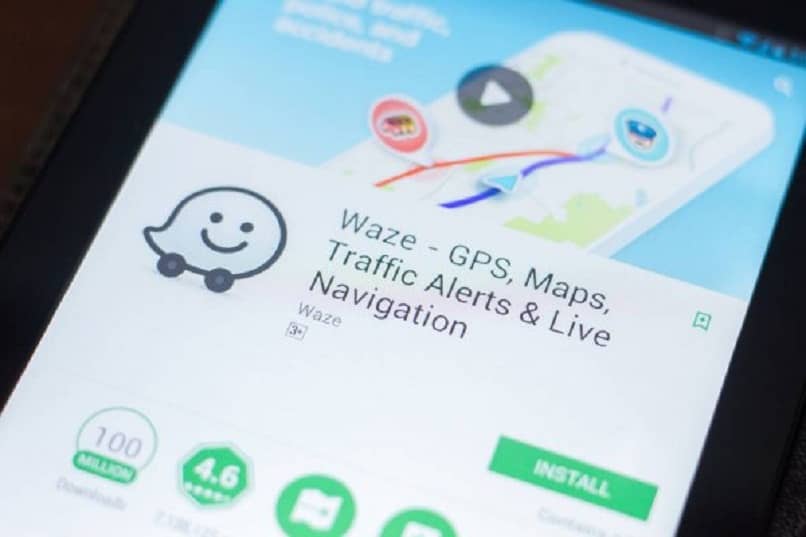
أعد تثبيت التطبيق واقبل الأذونات
من المحتمل ألا يكون أي من الحلول الموصى بها قد نجح حتى الآن. في هذه الحالة . قد تكون المشكلة في التطبيق نفسه المثبت على هاتفك المحمول. لذلك . فإن آخر شيء يمكنك القيام به هو إلغاء تثبيت تطبيق Waze تمامًا من جهازك والمتابعة لتنزيله مرة أخرى من متجر التطبيقات . ويفضل أن يكون رسميًا ، أي في حالة Android سيكون Google PlayStore أو إذا كان كذلك iOS متجر التطبيقات. بمجرد التنزيل ، تابع تثبيته مرة أخرى . مع التأكد من منح الأذونات التي يطلبها التطبيق.




